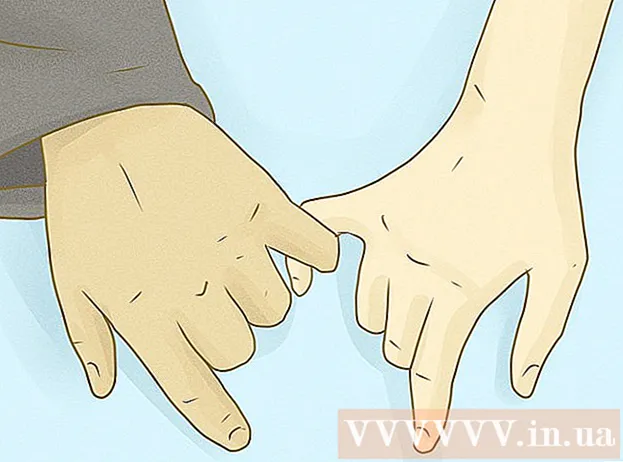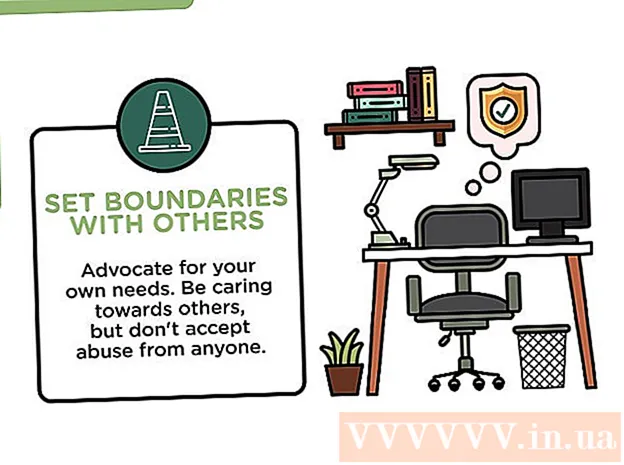Höfundur:
Laura McKinney
Sköpunardag:
5 April. 2021
Uppfærsludagsetning:
1 Júlí 2024
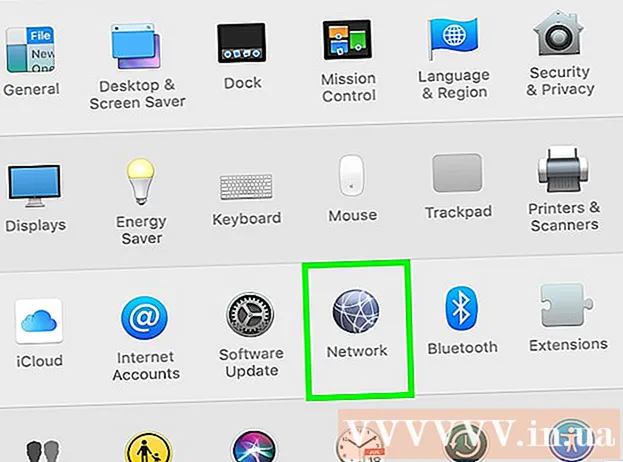
Efni.
Ef þú vilt forðast að verða fyrir árásum frá öðrum notendum sem miða á IP-tölu eða vilt bara ný auðkenni á netinu, þá getur það verið mjög gagnlegt að breyta IP-tölu þinni. Þú getur breytt IP tölu á Mac hvenær sem er í gegnum System Preferences valmyndina.
Skref
Aðferð 1 af 3: Breyttu IP-tölu
efst í vinstra horni skjásins. Fellivalmynd birtist.
efst í vinstra horni skjásins. Fellivalmynd birtist.
- Þar sem umboðsmiðlarinn er annað tímabundið net sem við þurfum að tengjast internetinu geturðu beitt þessari aðferð ef núverandi net er ekki að virka.

Smellur Kerfisstillingar. Þessi valkostur er undir fyrirsögninni „Um þennan Mac“.
Smellur Net. Þessi valkostur er til hægri við „iCloud“ í þriðju röðinni.

Smelltu á netkerfið sem þú ert að nota í vinstri stikunni. Til dæmis, ef þú ert að nota Wi-Fi tengingu, smelltu á “Wi-Fi”.
Smellur Lengra komnir. Þessi valkostur er í neðra hægra horninu á glugganum.

Smelltu á flipann umboðsmenn. Þessi valkostur er efst í glugganum, í sömu röð og fliparnir DNS, VINNAR, 802.1X, TCP / IP og Vélbúnaður.
Smelltu til að velja siðareglur fyrir neðan „Veldu siðareglur til að stilla fyrirsögn”(Veldu samskiptareglur til að stilla).
- Veldu „SOCKS Proxy“ ef þú ert ekki viss um hvaða samskiptareglur á að nota. „SOCKS Proxy“ samskiptareglan er venjulega notuð til að leiða netpakka milli viðskiptavinarins og netþjónsins í gegnum umboðsmann. Þessi valkostur er mjög árangursríkur til að auka almennt öryggi og fela netföng viðskiptavina forrita.
- Vefskipun (HTTP) og örugg vefskipulag (HTTPS) eru einnig mikið notuð en minna örugg en SOCKS Proxy.
Sláðu inn IP-tölu viðkomandi proxy-miðlara í tóma reitinn.
- Ef þú ert að nota SOCKS umboð þarftu að fara á umboðslista SOCKS á http://sockslist.net/ til að velja IP-tölu í flokki 4 eða 5.
Smellur Allt í lagi veldu síðan Sækja um. Þú ættir síðan að tengjast tilgreindum proxy-netþjóni. auglýsing
Aðferð 3 af 3: Aftengdu leiðina / mótaldið
Aftengdu leiðina (routerinn) eða mótaldið (mótaldið). Stundum eru leið og mótald 2 í 1 samanlagt svo við þurfum bara að aftengja eitt tæki. Ef leiðin og mótaldið eru aðskild tæki, þá geturðu tekið þau úr sambandi til að endurstilla IP-tölu.
- Bíddu í nokkrar sekúndur þar til nokkrar mínútur. Flest heimanet nota virkar IP tölur. Þetta þýðir að þjónustuveitan þín mun úthluta þér nýrri IP-tölu í hvert skipti sem leiðin eða mótaldið tengist netinu aftur.
Tengdu leiðina aftur. Bíddu eftir að leiðin tengist netinu aftur.
Leitaðu að nýrri IP tölu. Þú getur séð það í hlutanum „Net“ í „Kerfisstillingar“.
- Ef það virkar samt ekki skaltu taka módemið úr sambandi aftur og reyna aftur eftir nokkrar klukkustundir.
Ráð
- Ef þú vilt loka eða fela IP-tölu þína gætirðu íhugað að nota proxy-miðlara í stað þess að breyta IP-tölunni. Athugið: Notkun proxy-miðlara getur hægt á nettengingunni þinni, en þetta heldur þér nafnlausum án þess að breyta IP-tölu þinni.